Asus WL-330N: Português
Português: Asus WL-330N
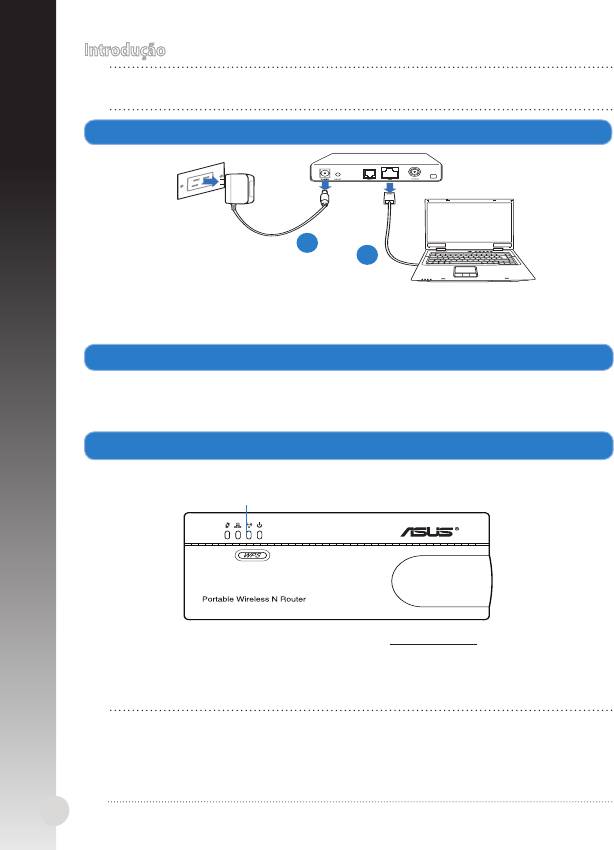
Introdução
NOTA:: Para o modo de Router sem os, comece a partir do passo 1. Para
outros modos de funcionamento, comece a partir do passo 2.
1. Desligue os os/cabos ligados ao modem. Desligue os os/cabos ligados ao modem.Desligue os os/cabos ligados ao modem.
a: Desligue o transformador AC da tomada eléctrica e desligue-o do modem
por cabo/ADSL.
b: Desligue o cabo de rede do modem por cabo/ADSL.
64
Modem
Português
a
b
2. Ligue e active o seu router sem os.
a: Utilizando o cabo de rede, ligue o seu computador à porta LAN do router sem os.Utilizando o cabo de rede, ligue o seu computador à porta LAN do router sem os.
b: Para alimentar o router sem os, utilize o transformador (1) ou o cabo de alimenta-
ção micro USB (2).
3. Aceda à interface Web (GUI Web) do router sem os.
a: Certique-se de que o LED da rede sem os está intermitente.
LED da rede sem os
b: No navegador Web, introduza o endereço 192.168.1.1. Introduza admin
como nome de utilizador e palavra-passe predenidos.
c: Na GUI Web, seleccione o modo de funcionamento e congure as
denições da sua rede sem os.
NOTAS::
• Para mais detalhes, consulte o manual do utilizador incluído no CD de
suporte.
• Se a GUI Web não for apresentada, consulte a secção Resolução de
problemas.
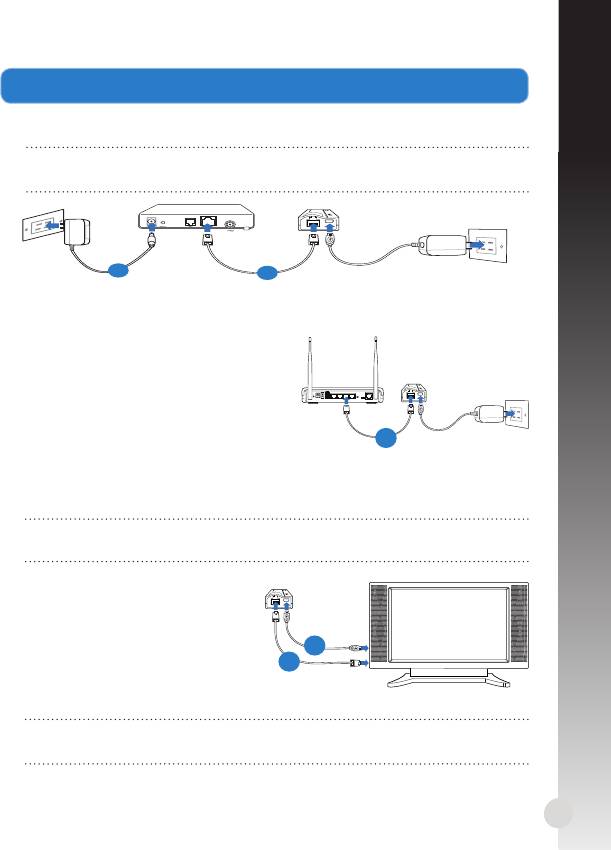
Português
4. Congure os dispositivos de acordo com o modo de funcionamento
seleccionado.
Modo de Router sem os
AVISO:: Certique-se de que todos os os/cabos ligados ao modem se
encontram desligados.
a: Ligue o transformador do modem a uma tomada eléctrica.
b: Utilizando um cabo de rede, ligue o modem ao router sem os.
65
Modem
a
b
Modo de Ponto de Acesso
a: Utilizando um cabo de rede, ligue o
ponto de acesso ao router sem os.
Modos Repetidor e Hotspot
Ligue o router sem os, utilizando o transformador ou o cabo de alimentação
micro USB. Não é necessário utilizar um cabo de rede.
NOTA:: Para obter mais detalhes acerca da utilização do cabo micro USB para
alimentar o router sem os, consulte o passo 2 da secção Começar a utilizar.
Modo de Placa de rede sem os
a: Ligue o cabo de alimentação micro
USB a um dispositivo Ethernet,
como por exemplo uma TV com
Internet.
b: Utilize um cabo de rede para ligar o
dispositivo Ethernet ao router sem
os.
NOTA:: Para obter mais detalhes acerca dos modos de funcionamento,
consulte a secção Modos de funcionamento.
ANT ANTReset Power On/Off USB LAN4 LAN3 LAN2 LAN1 WPS
On Off
ADSL
a
a
b
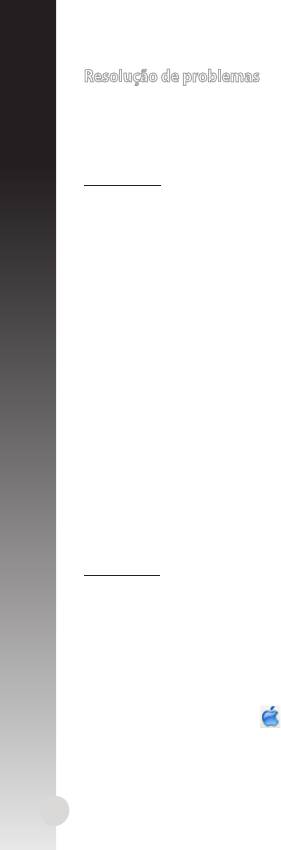
Resolução de problemas
P1: Não consigo aceder à interface Web para congurar as denições do Não consigo aceder à interface Web para congurar as denições doNão consigo aceder à interface Web para congurar as denições do
router sem os.
•
Feche todas os navegadores Web que estejam a ser executados e execute novamente.
Português
• Siga os passos indicados abaixo para congurar as denições do computa-
dor de acordo com o seu sistema operativo.
Windows 7
A. Desactive o servidor proxy, caso esteja activado.
1. Clique em Start (Iniciar) > Internet Explorer para executar o navegador Web.
2. Clique em Tools (Ferramentas) > Internet options (Opções da Internet)
> separador Connections (Ligações) > LAN settings (Denições de LAN).
3. No ecrã Denições de rede local (LAN), desmarque a opção No ecrã Denições de rede local (LAN), desmarque a opçãoNo ecrã Denições de rede local (LAN), desmarque a opção Use a proxy
server for your LAN (Utilizar um servidor proxy para a rede local)Utilizar um servidor proxy para a rede local).
4. Clique em OK quando terminar.
B.
Congurar as denições de TCP/IP para obter automaticamente um endereço IP.
1. Clique em Start (Iniciar) > Control Panel (Painel de Controlo) > Network and
Internet (Rede e Internet) > Network and Sharing Center (Centro de Rede e
Partilha) > Manage network connections (Gerir Ligações de rede).
2. Seleccione Internet Protocol Version 4 (TCP/IPv4) (Internet ProtocolInternet Protocol
versão 4 (TCP/IPv4)) e depois clique em Properties (Propriedades)Propriedades).
3. Marque a opção Obtain an IP address automatically (Obter um endere-Obter um endere-
ço IP automaticamente).
4. Clique em OK quando terminar.
C. Desactive a ligação de acesso telefónico, caso esteja activada.
1. Clique em Start (Iniciar) > Internet Explorer para executar o navegador Web.
2. Clique em Tool (Ferramentas) > Internet Explorer (Opções da Internet)
> separador Connections (Ligações).
3. Marque a opção Marque a opçãoMarque a opção Never dial a connection (Nunca marcar para ligar)Nunca marcar para ligar).
4. Clique em OK quando terminar.
Mac 10.5.8
A. Desactive o servidor proxy, caso esteja activado.
1. Na barra menu barra de menus, clique em Na barra menu barra de menus, clique emNa barra menu barra de menus, clique em Safari > Preferences... (Prefe-
rências...) > separador Advanced (Avançada) .
2. Clique em Change Settings... (Alterar denições...) no campo Proxies.
3. Na lista de protocolos, desarque FTP Proxy (Proxy FTP) e Web Proxy
(HTTPS) (Proxy web (HTTPS)).
4. Clique em OK quando terminar.
B.
Congurar as denições de TCP/IP para obter automaticamente um endereço IP.
1. Clique no ícone Apple > System Preferences (Preferências do Siste-
ma) > Network (Rede).
2. Seleccione Ethernet e seleccione Using DHCP (Usar DHCP)Usar DHCP) no campo
Congure (Congurar)Congurar).
3. Clique em Apply(Aplicar) quando terminar.
66
Оглавление
- English
- English
- English
- Français
- Français
- Français
- Deutsch
- Deutsch
- Deutsch
- Italiano
- Italiano
- Italiano
- Русский
- Русский
- Русский
- български
- български
- Čeština
- Čeština
- Dansk
- Dansk
- Dansk
- Nederlands
- Nederlands
- Nederlands
- Suomi
- Suomi
- Ελληνικά
- Ελληνικά
- Ελληνικά
- Magyar
- Magyar
- Lietuvių
- Lietuvių
- Norsk
- Norsk
- Polski
- Polski
- Português
- Português
- Română
- Română
- Română
- Slovensky
- Slovensky
- Slovensky
- Español
- Español
- Español
- Svenska
- Svenska
- Svenska
- Українська
- Українська




